
PC를 사용할 때 오른쪽 하단의 작업표시줄에 나타나는 시계가 있습니다.
컴퓨터 시계로 시간을 알 수 있어 편하게 눈길만으로 시간을 확인할 수 있어 아주 유용합니다.
윈도우7에서 작업표시줄의 시계는 기본적으로 날짜와 시간만 표시가 되고 있습니다.
여기에 요일까지 표시가 된다면 훨씬 더 유용할 거라고 생각되어 바꾸어 보았습니다.
작업표시줄 날짜, 시간에 요일 추가하는 방법에 대해 알아보겠습니다.

먼저 제일 기본적인 작업표시줄 날짜와 시간의 형식입니다.
기본적으로 오늘의 날짜와 시간을 알려주며, 마우스 오버를 하게 되면 요일이 나타납니다.
여기서 마우스 오버를 하지 않고도 요일이 나타나도록 설정을 변경하겠습니다.

먼저 요일이 나타나도록 변경하기 위해 작업표시줄의 날짜와 시간이 나타나는 곳에
오른쪽 마우스를 클릭하여 [날짜/시간 조정] 으로 들어갑니다.


[날짜 및 시간] 텝에서 [날짜 및 시간 변경] 으로 들어가 우측의 [달력 설정 변경] 으로 들어갑니다.

[형식 사용자 지정] 이라는 새로운 창이 형성되어 나타납니다.
여기에서 [날짜] 텝으로 이동하여 날짜 형식의 간단한 날짜 란에 요일이 나오도록 변경을 해야 합니다.
보통 날짜를 지정하는 형식은 yyyy는 연도, MM은 월, dd는 일을 나타내게 되어있습니다.
그리고 dddd를 입력하면 "금요일" 이라고 표시가 되고 ddd를 입력하면 "금" 이라고 표시가 됩니다.
평소 엑셀을 접해보셨으면 쉽게 이해가 가실꺼라고 생각되네요.
저는 최대한 짧은 글자수에 최대한의 효율을 위해
yy-MM-dd ddd 라는 코드를 입력하겠습니다.
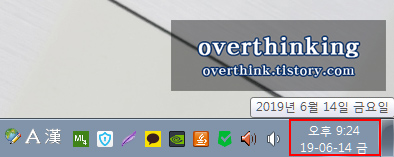
적용 버튼을 눌러 요일 표시가 나타나는 것을 확인할 수 있습니다.
'tip > pc' 카테고리의 다른 글
| 사이트맵(sitemap) 만들기 / 구글, 네이버 사이트맵 제출하기 (0) | 2019.07.03 |
|---|---|
| [윈도우7 / windows7] 시작 프로그램 추가 또는 삭제하는 방법 (0) | 2019.06.28 |
| 저작권 없는 무료 이미지 사이트 BEST 5 추천 (0) | 2019.06.20 |
| [윈도우7 / Windows7] 바탕화면 아이콘이 사라졌을때 나타나게 하는 방법 (0) | 2019.06.16 |
| [윈도우7 / Windows7] 작업표시줄에서 사라진 볼륨 아이콘 표시하기 (0) | 2019.06.13 |



댓글